大家都知道数据标签的作用吗?不管在哪种图表数据当中,我们都需要数据标签来对图表进行解释说明,所以标签的作用还是很大的。而且数据标签的形式不止一种,学会设置数据标签,相信给图表增色了不少。想获得这一技能吗?就来看看汪琪老师怎么做的吧。

1、选中A1:E8区域,切换到“插入”选项卡的“图表”选项组,点击“插入柱形图或条形图”按钮,再选择“堆积柱形图”。
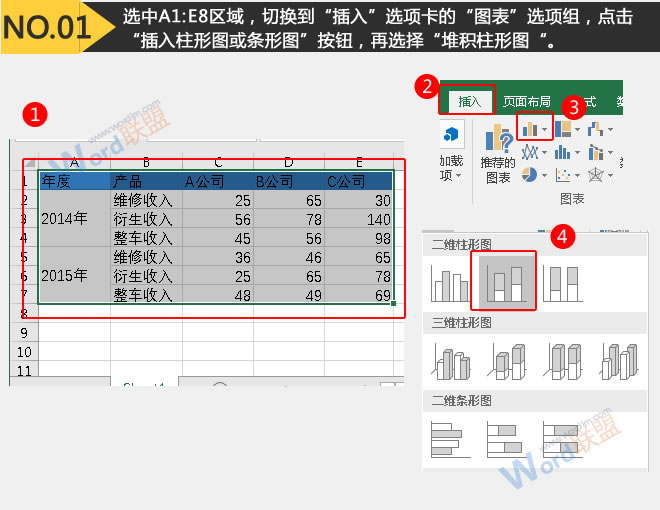
2、鼠标单击图表中的灰色区域,单击鼠标右键,在弹出的快捷菜单中,点击“添加数据标签”。

3、鼠标单击图表中的橘色区域,单击鼠标右键,在弹出的快捷菜单中,点击“添加数据标签”。

4、鼠标单击图表中的蓝色区域,单击鼠标右键,在弹出的快捷菜单中,点击“添加数据标签”。
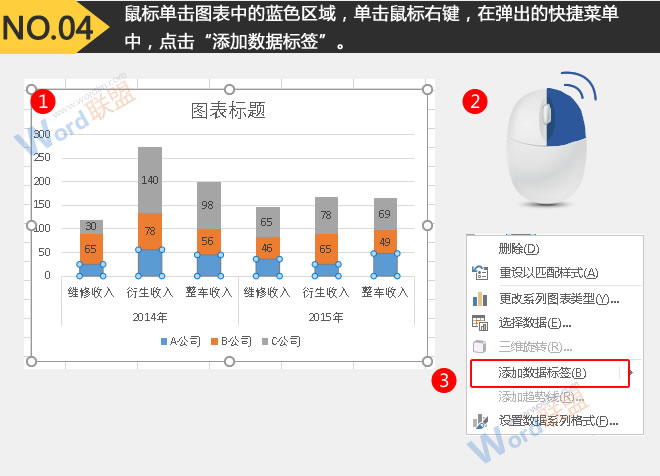
5、修改一下图标名称,一张添加数据标签收入表已经设置完成。

大功告成,给图表添加数据标签,我们就能很清晰的看到数据,很方便吧,那大家今天到底学会了没有呢?
http://www.wdashi.com/decode-pdf

1、选中A1:E8区域,切换到“插入”选项卡的“图表”选项组,点击“插入柱形图或条形图”按钮,再选择“堆积柱形图”。
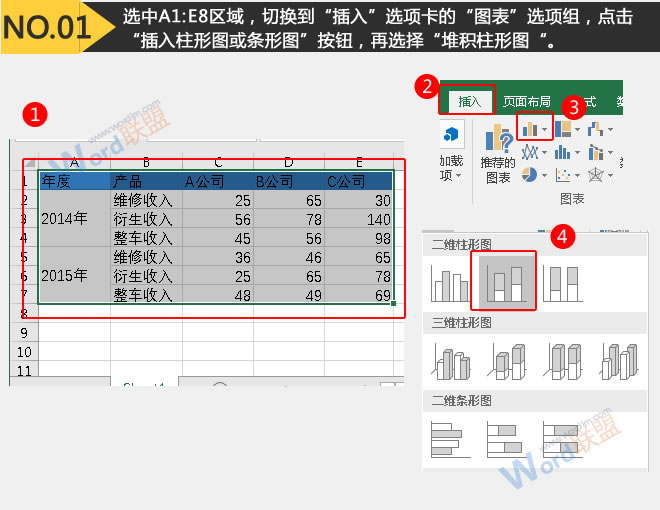
2、鼠标单击图表中的灰色区域,单击鼠标右键,在弹出的快捷菜单中,点击“添加数据标签”。

3、鼠标单击图表中的橘色区域,单击鼠标右键,在弹出的快捷菜单中,点击“添加数据标签”。

4、鼠标单击图表中的蓝色区域,单击鼠标右键,在弹出的快捷菜单中,点击“添加数据标签”。
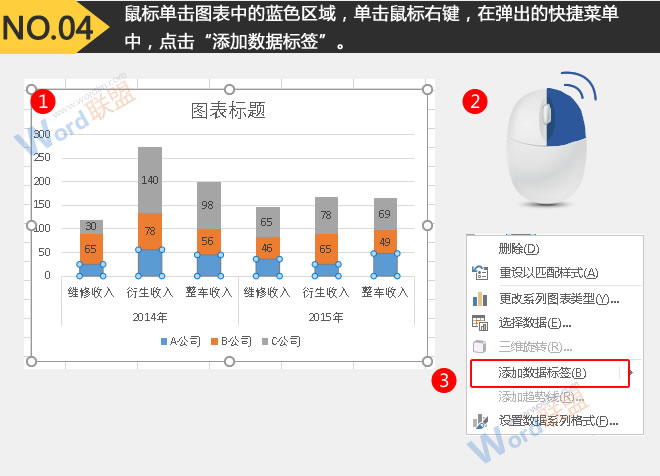
5、修改一下图标名称,一张添加数据标签收入表已经设置完成。

大功告成,给图表添加数据标签,我们就能很清晰的看到数据,很方便吧,那大家今天到底学会了没有呢?
http://www.wdashi.com/decode-pdf






















 被折叠的 条评论
为什么被折叠?
被折叠的 条评论
为什么被折叠?








